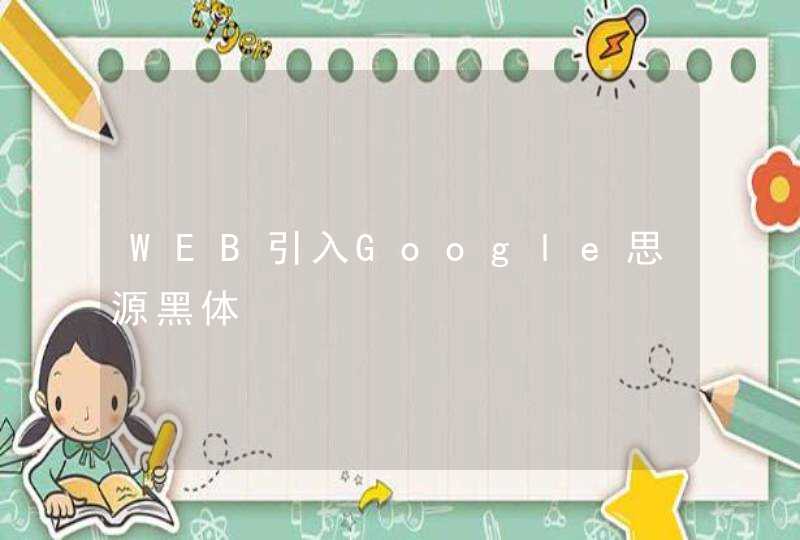1、首先将小米盒子连接到电视上,然后插上电源后,在设置中开户ADB调试功能
2、将小米盒子连同电源一起挪到电脑桌旁,将数据线连接电脑,并插上电源,电脑一定会提醒找到硬件,但是这个并不代表已经连接上电脑。
连接时候有一个重要步骤,就是我们要拿起遥控器按下OK毽,也就是中间圆园的那个按下表示已经连接
3、成功连接电脑后,就可以给盒子安装当贝应用市场,然后就可以看剧打游戏
1、在电视上打开小米盒子,进入设置界面,找到系统设置,点击进入;
2、选择账户与安全,并且点击进入;
3、进入账户与安全的界面下找到ADB调试,并选为允许将其开启;
4、当小米盒子连接电脑的时候,电视上会出现USB调试的窗口(如下图所示);
5、先回勾选一律允许使用,然后点击确定,在安装应用程序的过程中会跳出安装确认窗口,点击确认即可;
扩展资料:
小米盒子的配置:
在视频接口上小米盒子采用了HDMI和复合视内频CVBS,能够覆盖绝大多数用户的使用需求。
小米盒子除了拥有视频接口和LAN口以外,还支持Micro USB接口支持OTG功能,可以扩展小米盒子的存储容空间。
为了获得更好的视频观看体验,很多用户已经开始使用类似小米盒子等网络电视盒。但自己,有Win10系统用户在使用小米盒子时,出现了问题。发现小米盒子根本无法与笔记本电脑连接,一直显示连接小米盒子失败。这是什么情况?那要如何解决这样的问题呢?下面就和大家说一下Win10笔记本连接小米盒子失败的解决方法。
方法如下:
1、首先,下载“inter WiDi更新工具”;
2、按提示将inter WiDi 安装起来并打开;
3、在电视中切换到“小米盒”设置界面,切换至“应用”选项卡,进入“无线显示”中,小米盒子并自动创建无线显示连接;
4、然后在win10笔记本中点击“WiDi”主界面右下角的.“浏览”按钮,等待自动搜索附近的“无线显示器”设备,一般会显示“xiaoshuai”,在该无线信号下点击“连接”按钮,连接完成。
Win10笔记本连接小米盒子失败的解决方法就给大家详细介绍到这里了。如你也在使用小米盒子连接笔记本出现只有的问题的,不妨可以试一下上述的方法去解决。希望能给大家带来不一样的体验!